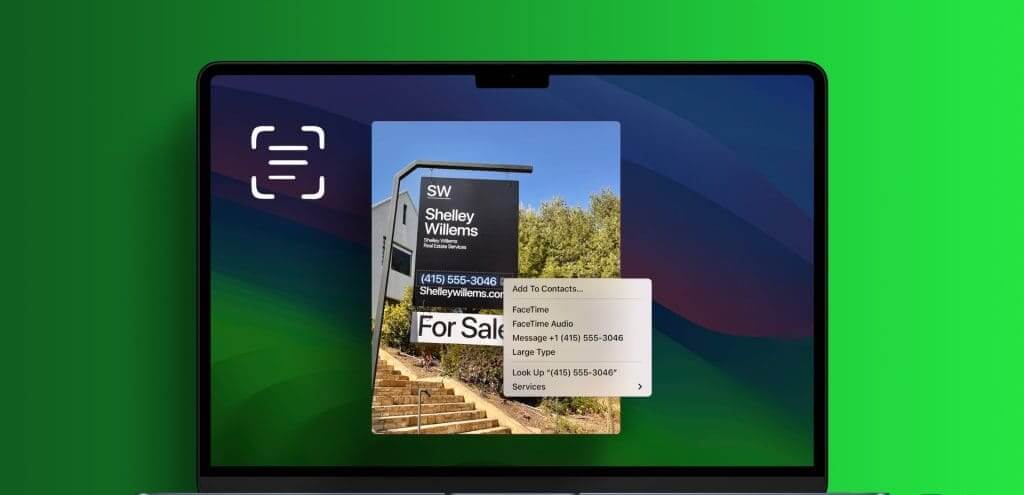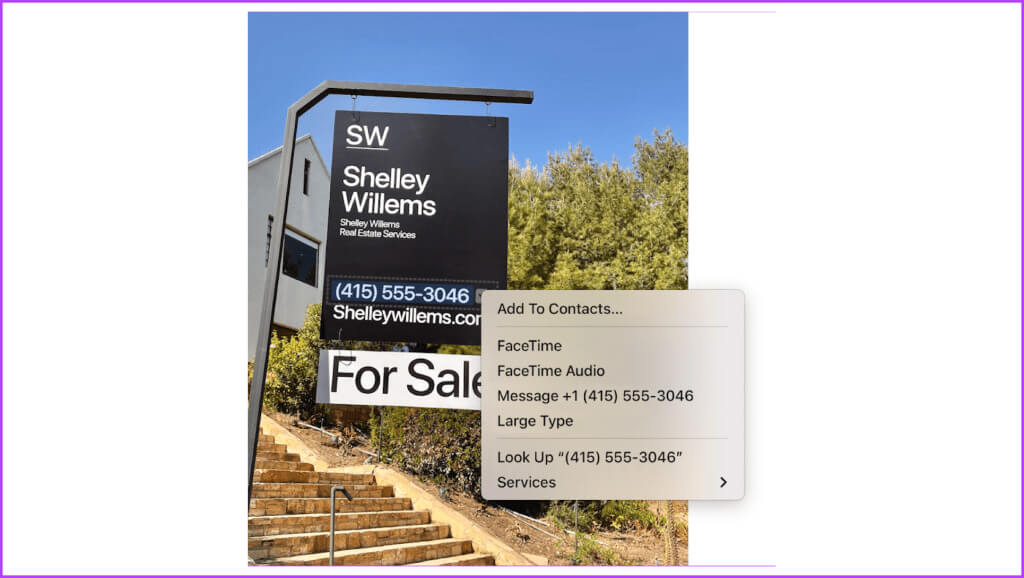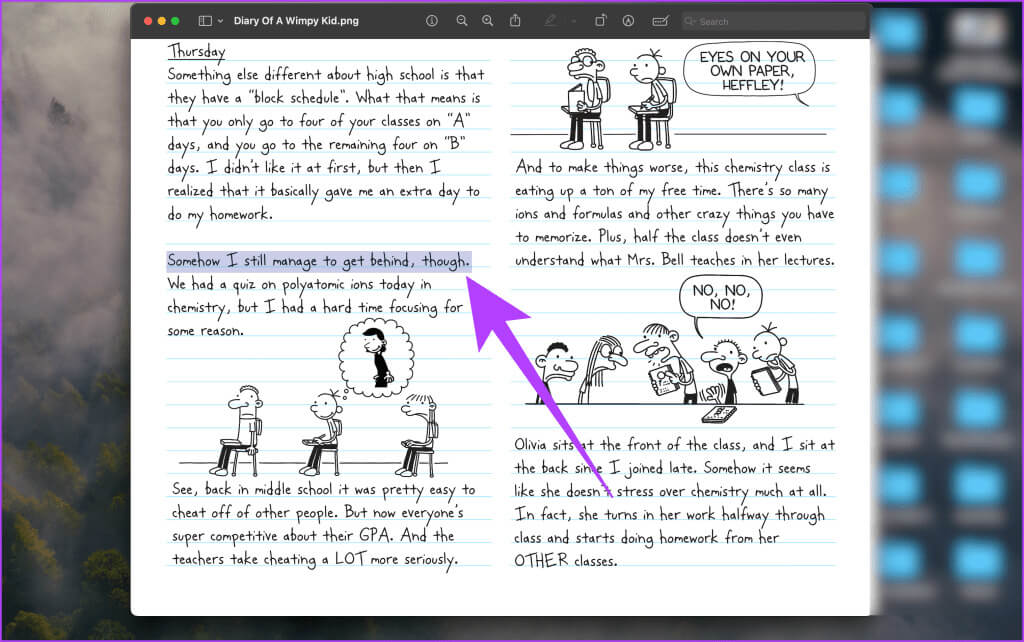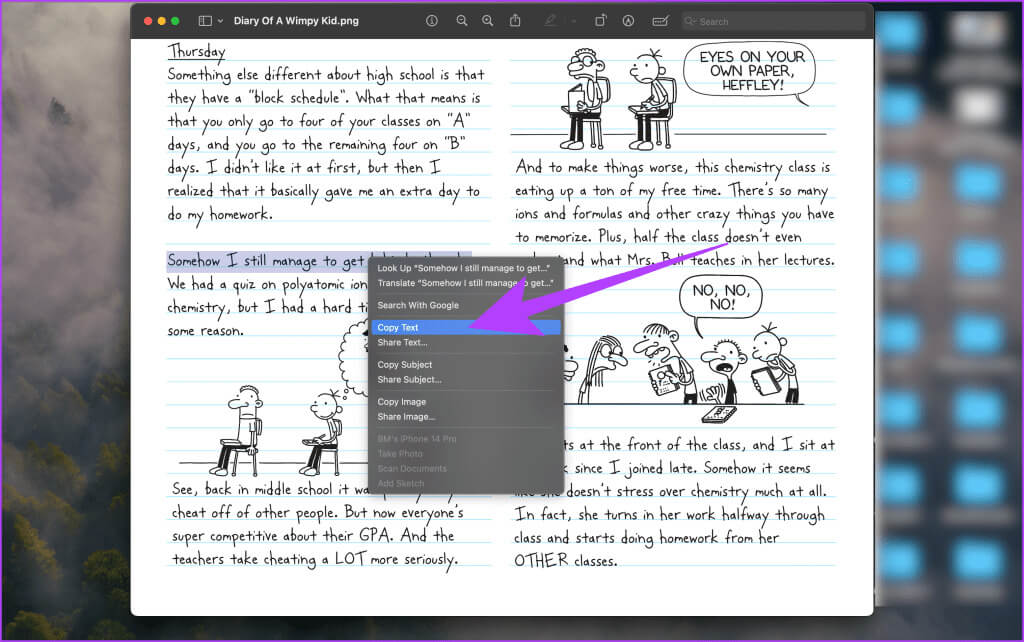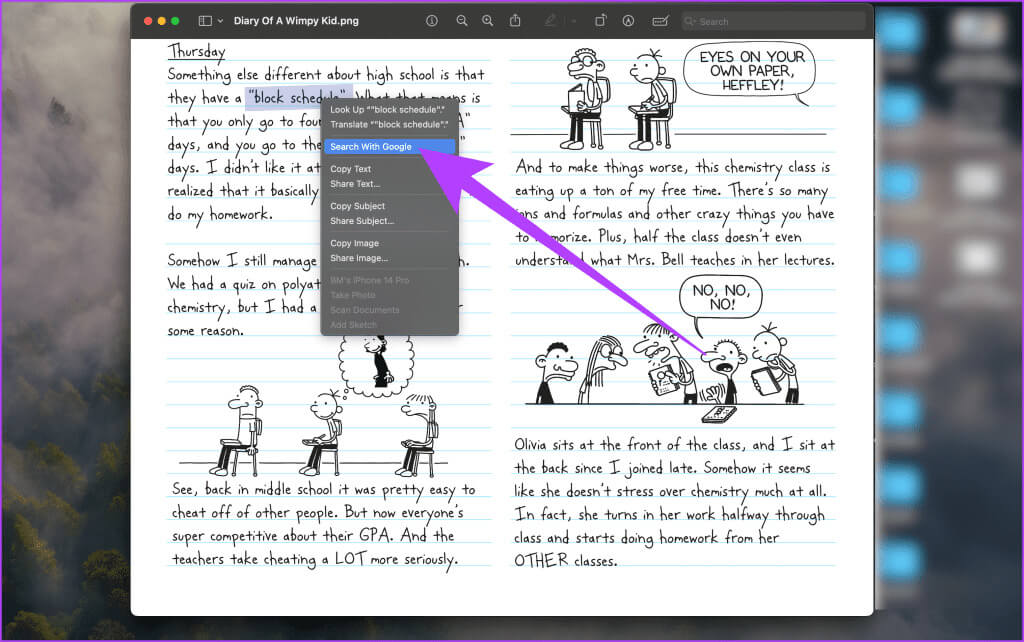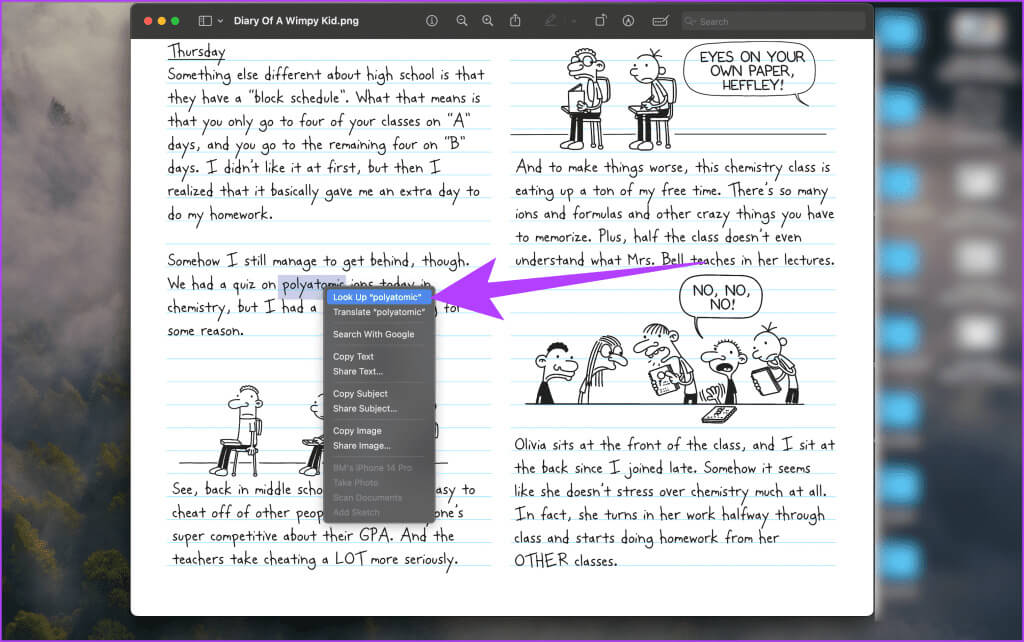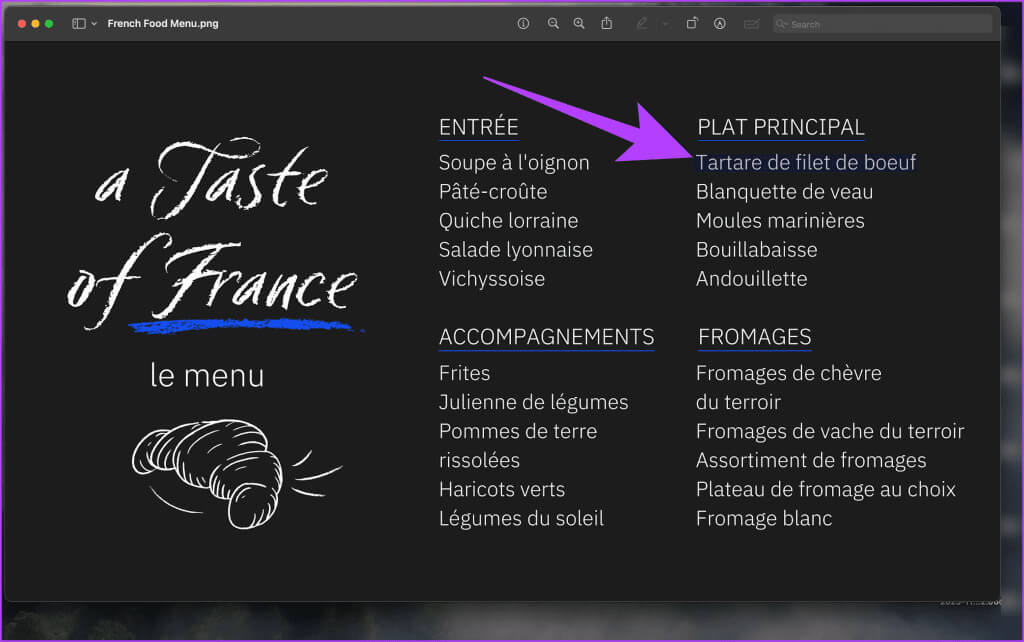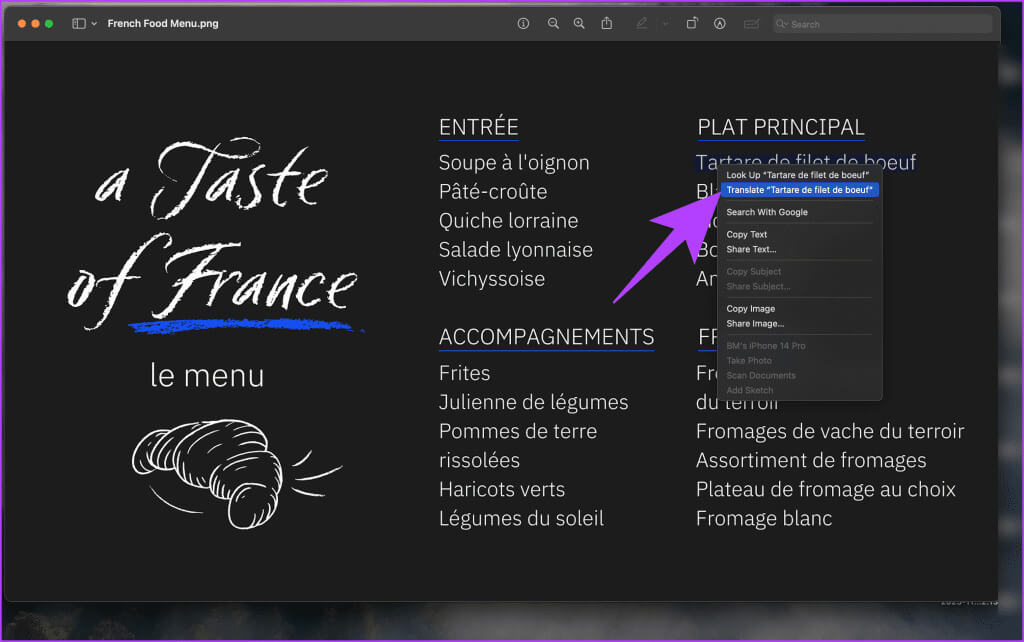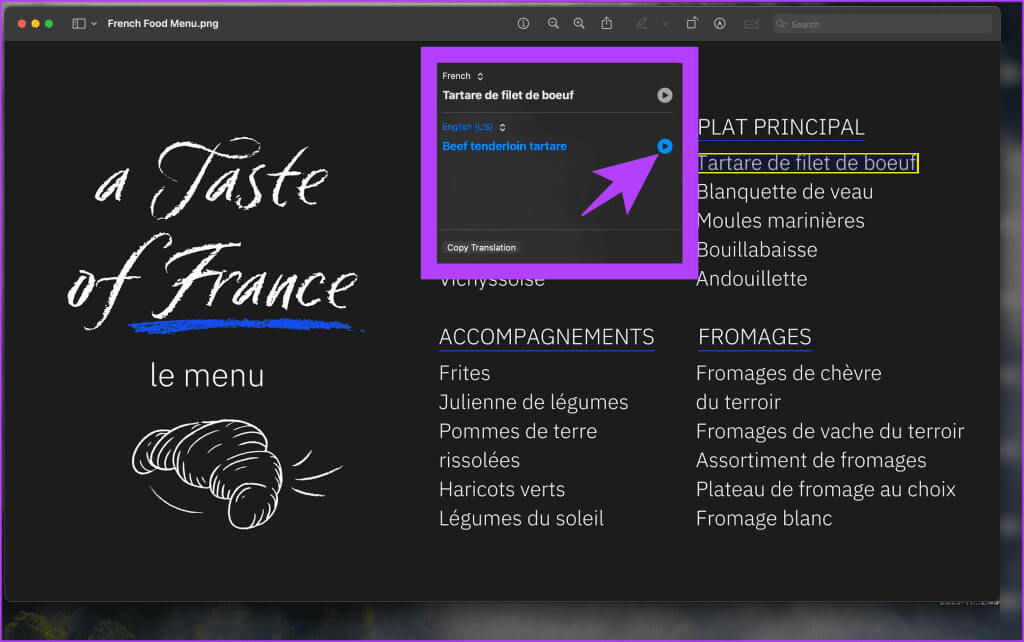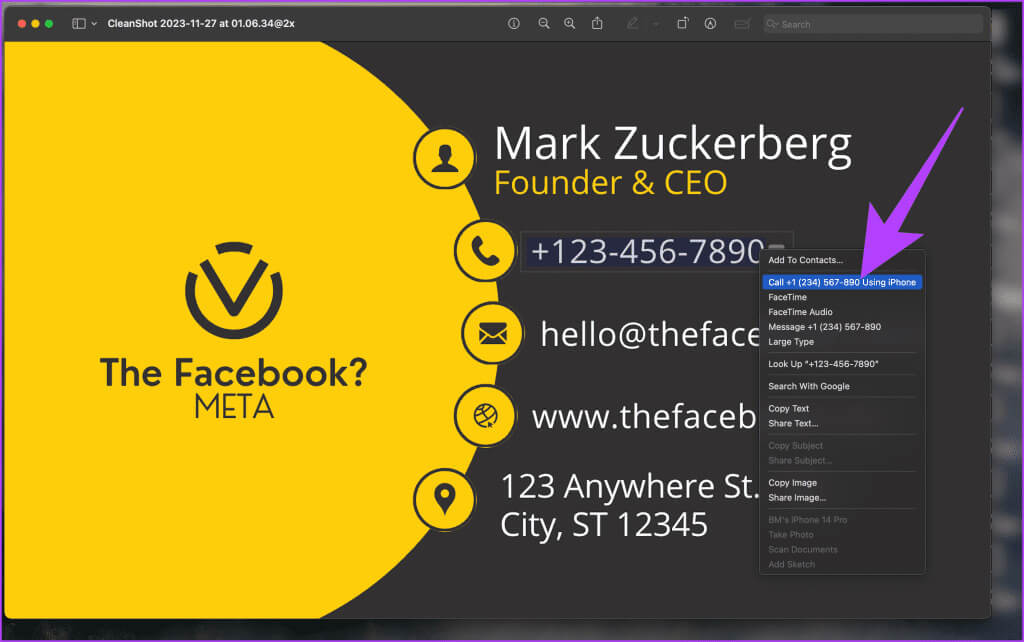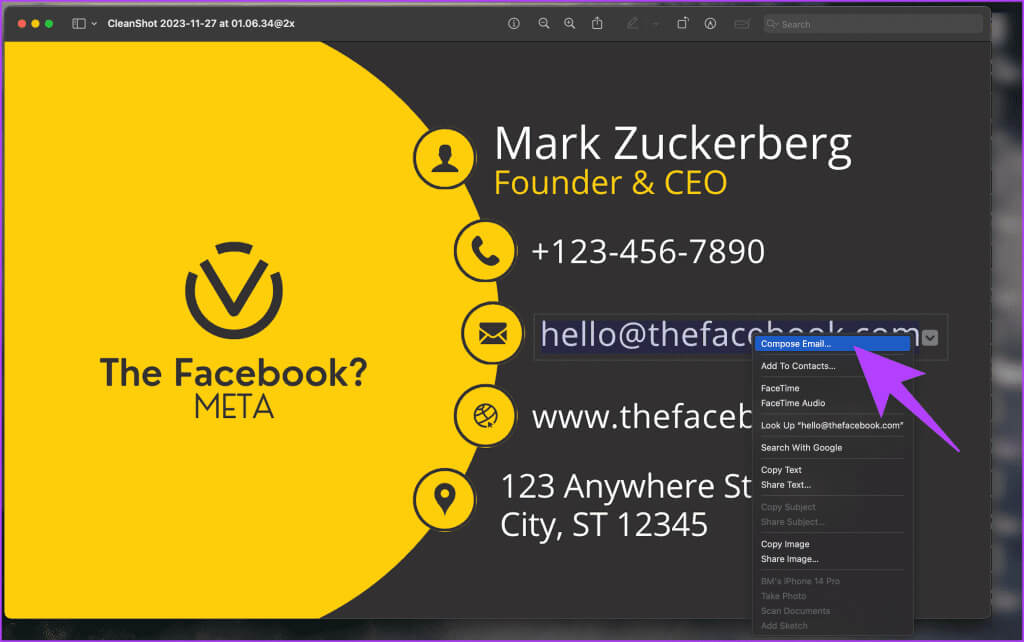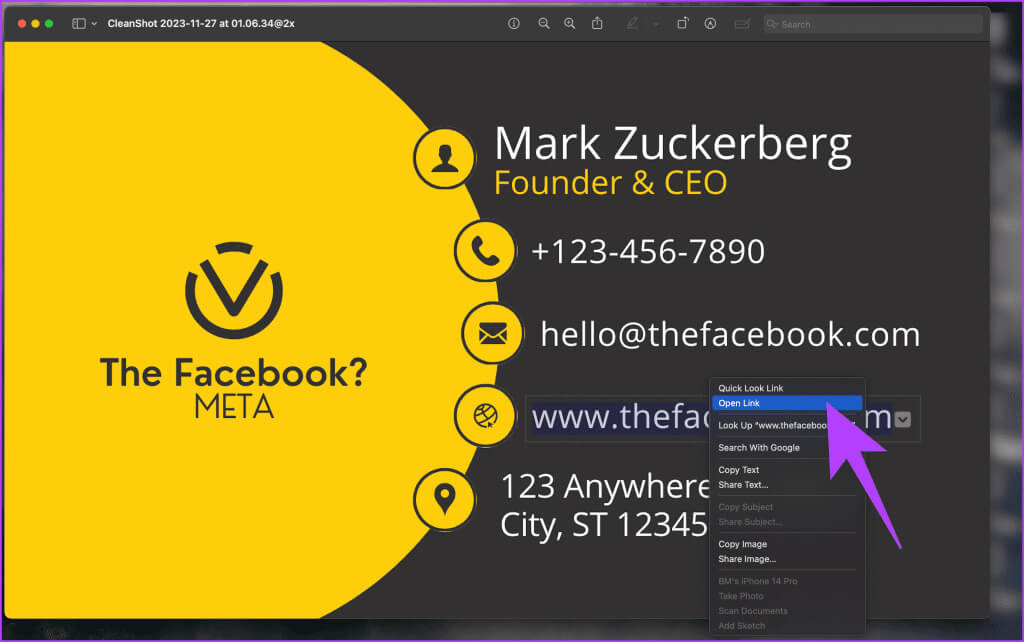So verwenden Sie Live Text auf dem Mac: Eine vollständige Anleitung
Apples macOS ist eines der besten Betriebssysteme mit vielen nützlichen Funktionen. Leider wissen das die meisten Menschen nicht. Eine dieser Funktionen ist Live Text. Live Text ist eine leistungsstarke Funktion in macOS, mit der Sie direkt in Fotos und Bildern mit Text interagieren können. Es kann Text aus Bildern erkennen und extrahieren. Anschließend können Sie Live Text auf Ihrem Mac zum Kopieren, Einfügen, Übersetzen, Durchsuchen im Internet und mehr verwenden.
Aber wie funktioniert es? Noch wichtiger: Wie können Sie die Live-Text-Funktion auf Ihrem Mac nutzen? In dieser Anleitung zeigen wir Ihnen, wie die Funktion funktioniert und wie Sie Text von Ihrem Mac-Bildschirm erfassen können, um Live-Text zu verwenden. Beginnen wir mit den Grundlagen.
Was ist Live-Text und wie funktioniert er?
Live Text nutzt maschinelles Lernen auf dem Gerät, um Text intelligent aus Bildern zu identifizieren und zu extrahieren. Es kann auch bei schwierigen Lichtverhältnissen unterschiedliche Schriftarten, Größen und Muster erkennen. Sobald der Text extrahiert wurde, wird er interaktiv, sodass Sie verschiedene Aktionen direkt vom Bild aus ausführen können.
Das bedeutet, dass Sie nicht nur das Bild ansehen, sondern auch mit dem Text interagieren können. Was ist mehr? Mit Version macOS VenturaApple hat diese Funktion auch auf Videos erweitert. Das bedeutet, dass Sie Text in Videos auch auf Ihrem Mac erfassen und damit interagieren können.
Überprüfen Sie die Verfügbarkeit von Live Text
So gut Live Text auch ist, es ist erwähnenswert, dass die Funktion nicht überall verfügbar ist. Es unterstützt nur wenige Sprachen. Zum Zeitpunkt des Schreibens unterstützt Live Text Kantonesisch, Chinesisch, Englisch, Französisch, Deutsch, Italienisch, Portugiesisch und Spanisch.
Was ist mehr? Live Text ist auf macOS Monterey und höher verfügbar. Sie können eine Bewertung abgeben Offizielle Apple-Website Aktuelle Informationen zur Funktionsverfügbarkeit.
So verwenden Sie Live Text auf Ihrem Mac
Mit der Live-Text-Funktion auf dem Mac können Sie verschiedene Texttypen kopieren und sogar Live-Aktionen durchführen. Schauen wir uns alle an.
1. Kopieren Sie den Text, durchsuchen Sie das Internet und finden Sie die Bedeutung
Schritt 1: Öffnen Bild أو das Video Enthält Text in der Fotos- oder Vorschau-App. Bewegen Sie nun den Mauszeiger über das Bild und klicken und ziehen Sie, um den Text hervorzuheben, mit dem Sie interagieren möchten.
Hinweis: Sie können ein Bild auch in Safari oder einem anderen Browser öffnen und den Text extrahieren, ohne ihn herunterzuladen.
Schritt 2: Klicken Sie nun mit der rechten Maustaste auf den markierten Text und wählen Sie „Text kopieren“. Sie können es überall einfügen, wo Sie möchten.
3: Alternativ können Sie auch mit der rechten Maustaste klicken und „Suchen mit [Ihrer Standardsuchmaschine]“ wählen. Ihr Standardbrowser wird mit relevanten Suchergebnissen geöffnet.
Schritt 4: Wenn es ein einzelnes Wort gibt, dessen Bedeutung Sie herausfinden möchten, markieren Sie es, klicken Sie mit der rechten Maustaste und wählen Sie es aus "Suche".
2. Den Text übersetzen
Live Text funktioniert auch in mehreren Sprachen. Wenn Sie also etwas in einer anderen Sprache finden, können Sie es mithilfe der Live-Text-Funktion schnell übersetzen. Befolgen Sie dazu die oben genannten Schritte, um Live-Text auf dem Bild zu aktivieren. Markieren Sie dann den Text, den Sie übersetzen möchten.
Klicken Sie nun mit der rechten Maustaste auf den markierten Text und wählen Sie „Übersetzen“.
Sie sollten nun ein Übersetzungs-Popup-Fenster erhalten, in dem der ausgewählte Text und die von Ihnen gewählte Übersetzung angezeigt werden. Klicken Sie außerdem auf die Wiedergabetaste, um den Originaltext und die Übersetzung anzuhören.
3. Rufen Sie die Telefonnummer an
Wenn das Foto oder Video eine Mobiltelefonnummer enthält, können Sie Live Text verwenden, um diese Nummer direkt anzurufen. Und wenn Sie im Apple-Ökosystem tätig sind und ein iPhone mit Ihrem Mac verwenden, ist das möglich Empfangen Sie Anrufe direkt darauf. Markieren Sie dazu den Text mit der Telefonnummer, klicken Sie mit der rechten Maustaste darauf und wählen Sie dann „Mit dem iPhone anrufen“.
Und das ist es. Der Anruf erfolgt über Ihr iPhone an die Nummer. Alternativ können Sie Facetime verwenden, um die aufgeführte Nummer mit Ihrem Mac anzurufen, sofern dieser dies unterstützt.
4. Kontakt-E-Mail-Adresse
Kontakte sind nicht nur Telefonnummern; Manchmal kann es sich auch um E-Mail-Adressen handeln. Um über Live Text eine Verbindung zu einer E-Mail-Adresse herzustellen, suchen Sie diese im Bild und klicken Sie mit der rechten Maustaste darauf. Wählen Sie aus den Optionen „E-Mail erstellen“ aus.
Ihr Standard-E-Mail-Programm sollte sich jetzt mit einer neuen Nachricht öffnen.
5. Gehen Sie zu einer Website
Schließlich können Sie Live Text auch zum Besuch einer Website verwenden. Öffnen Sie dazu ein Bild, das eine Webadresse enthält, klicken Sie mit der rechten Maustaste auf die URL und wählen Sie dann „Link öffnen“.
Ihr Standard-Webbrowser wird gestartet und führt Sie zur angegebenen Website.
Extrahieren Sie Text und interagieren Sie problemlos damit
Live Text verändert Ihr Mac-Erlebnis, indem es Text in Bildern zu einem leistungsstarken interaktiven Werkzeug macht. Mit nur wenigen Klicks kopieren, übersetzen, verbinden und erkunden. Mit Live Text sind Ihre Fotos nicht mehr statisch – sie sind Portale zu einer effizienteren digitalen Welt. Wir hoffen, dass Ihnen die Funktion genauso gut gefällt wie uns.